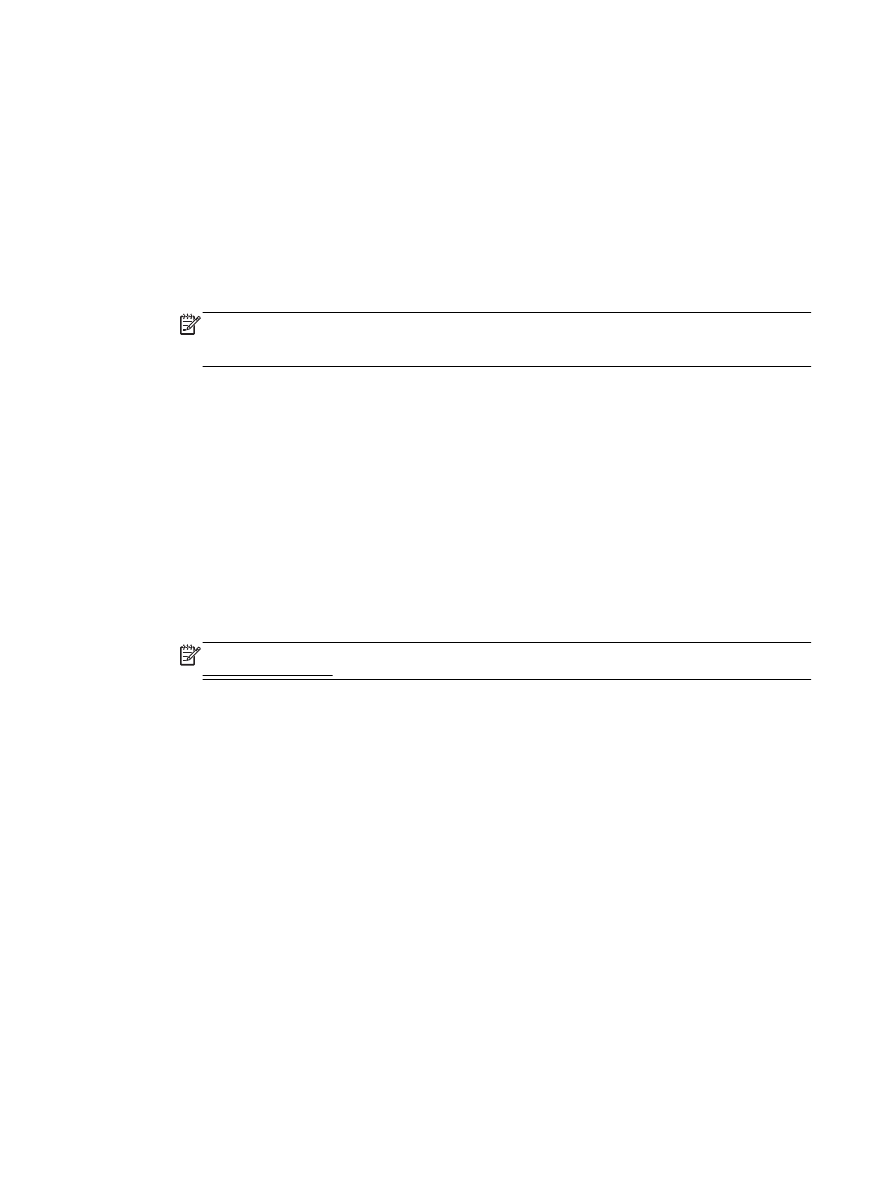
Laporan kualitas cetak
Penyebab masalah kualitas cetak bisa beragam, antara lain pengaturan perangkat lunak, berkas
gambar yang buruk, atau sistem pencetakannya sendiri. Jika Anda tidak puas dengan kualitas hasil
92 Bab 10 Mengatasi masalah
IDWW
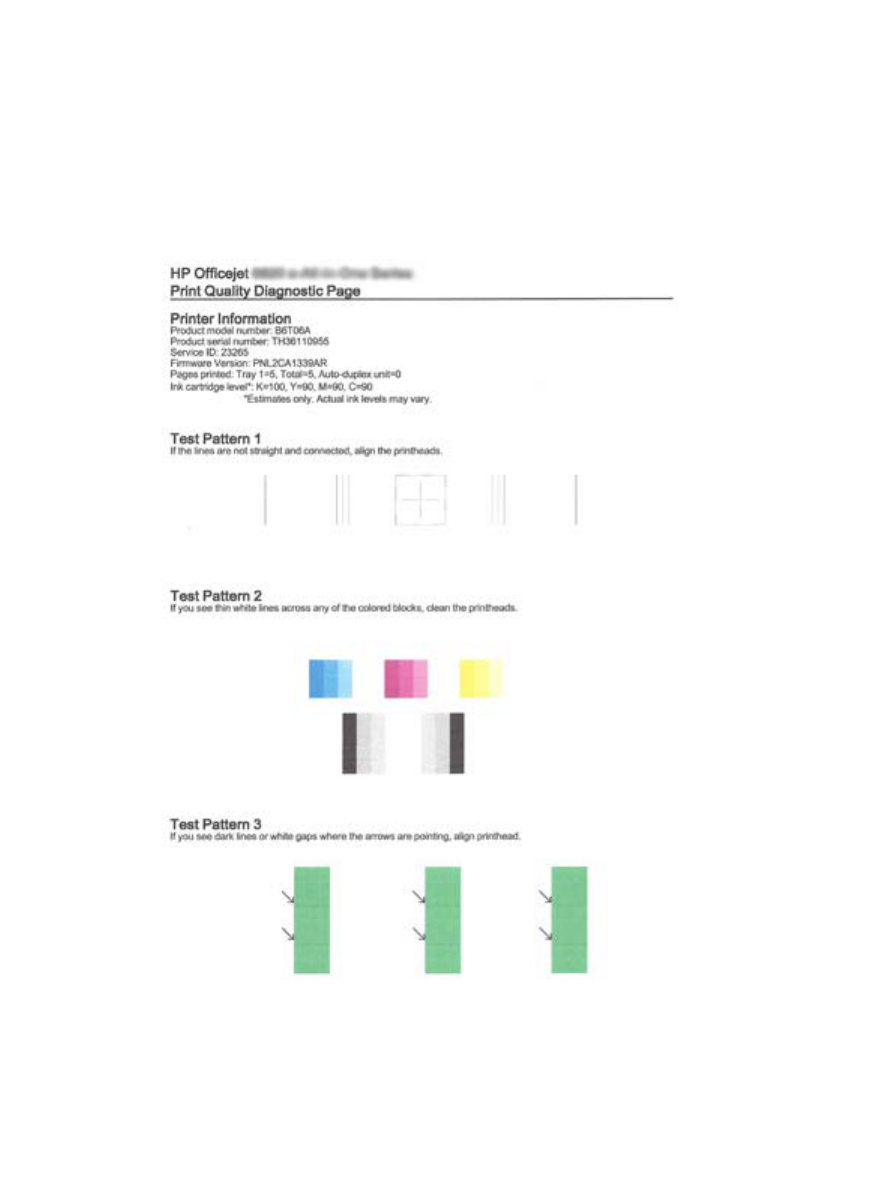
cetak, halaman Diagnostik Kualitas Cetak dapat membantu Anda memastikan apakah sistem
pencetakan berfungsi dengan benar.
Untuk mencetak laporan kualitas cetak
1.
Dari panel kontrol printer, sentuh Setup.
2.
Sentuh Reports (Laporan).
3.
Sentuh Print Quality Report (Laporan Kualitas Cetak).
Jika terlihat ada cacat pada halaman, ikuti langkah-langkah berikut:
1.
Jika laporan Diagnostik Kualitas Cetak menunjukkan batang maupun pola warna pudar, tercetak
sebagian, memiliki goresan, atau ada warna yang hilang, periksa kartrid tinta yang kosong,
kemudian ganti kartrid tinta sesuai dengan batang maupun pola warna yang rusak. Jika tidak
IDWW
Memahami laporan printer 93
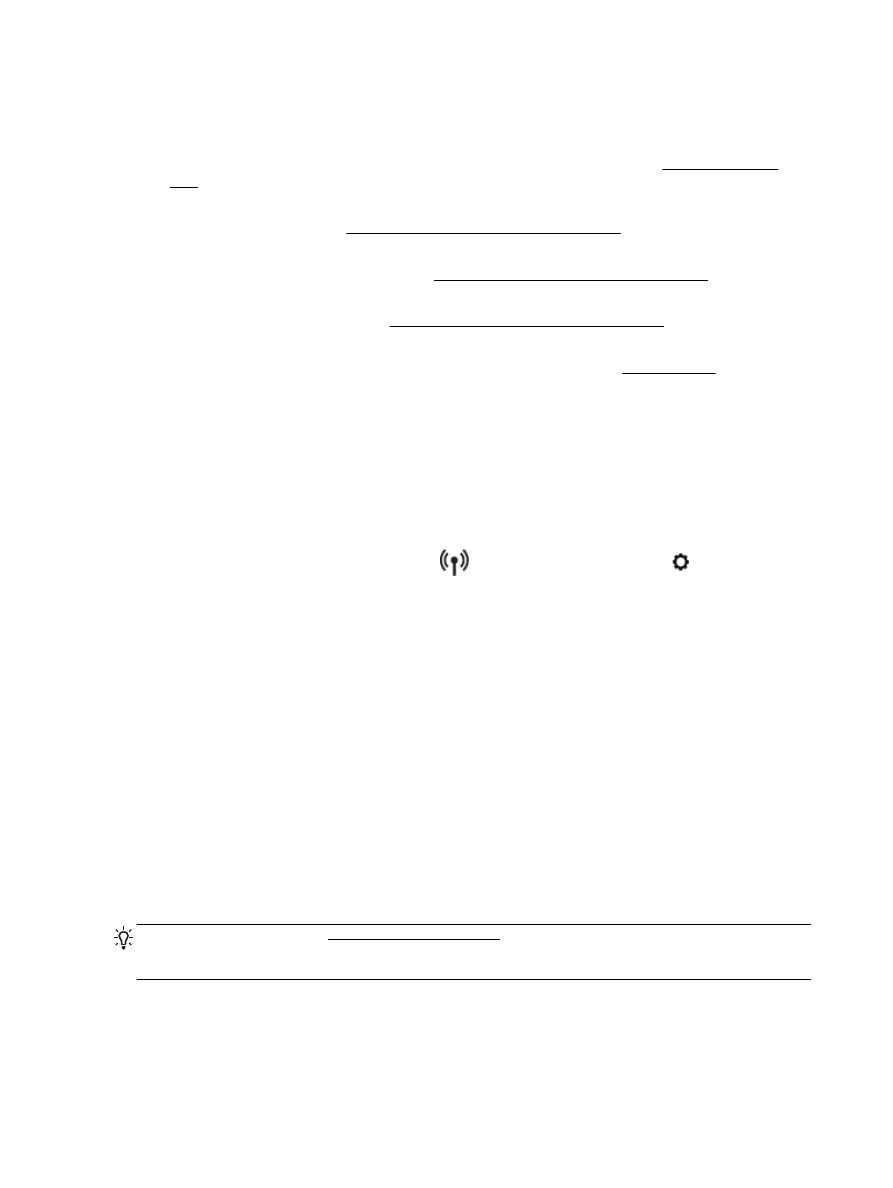
ada kartrid tinta yang kosong, lepas dan pasang kembali semua kartrid tinta untuk memastikan
semua kartrid tinta tersebut telah dipasang dengan benar.
Jangan mengeluarkan kartrid kosong sebelum Anda memiliki kartrid tinta baru untuk
menggantinya. Untuk informasi tentang cara memasang kartrid baru, lihat Mengganti kartrid
tinta.
2.
Jika dalam Pola Tes 1 terlihat garis-garis yang tak lurus dan tak terhubung, setel printer. Untuk
informasi lebih lanjut, lihat Memelihara kepala cetak dan kartrid tinta.
3.
Jika pada salahsatu blok warna dalam Pola Tes 2 terlihat garis-garis putih, bersihkan kepala
cetak. Untuk informasi lebih lanjut, lihat Memelihara kepala cetak dan kartrid tinta.
4.
Jika dalam Pola Tes 3 terlihat garis-garis putih atau gelap yang ditunjuk panah, setel printer.
Untuk informasi lebih lanjut, lihat Memelihara kepala cetak dan kartrid tinta.
5.
Jika tak satupun dari langkah tersebut membantu menyelesaikan masalah, hubungi dukungan
HP untuk mengganti kepala cetak. Untuk informasi lebih lanjut, lihat Dukungan HP.